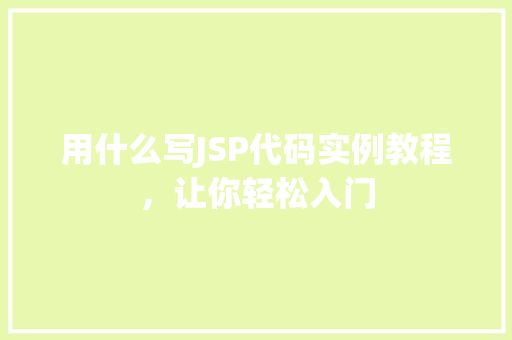大家好,今天我要和大家分享一篇关于如何在eclipse中安装jsp实例的教程。作为一名Java Web开发新手,相信很多朋友都会遇到这个问题。接下来就让我带领大家一步步完成eclipse安装jsp实例的过程吧!
1. 准备工作
在进行eclipse安装jsp实例之前,我们需要做好以下准备工作:
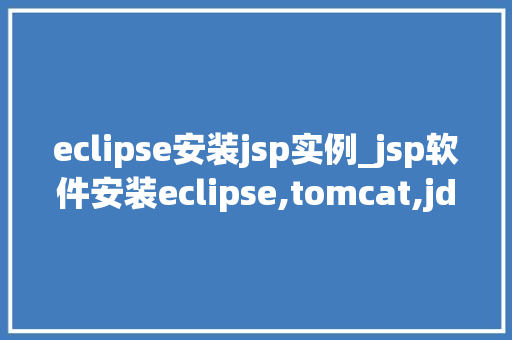
| 准备工作 | 说明 |
|---|---|
| Java开发环境 | 安装JDK,并配置环境变量 |
| Eclipse集成开发环境 | 安装Eclipse,并配置Java环境 |
| JSP运行环境 | 安装Tomcat,并配置运行环境 |
2. 安装JDK
我们需要安装Java开发工具包(JDK)。以下是Windows系统中安装JDK的步骤:
1. 访问Oracle官网(https://www.oracle.com/java/technologies/javase-downloads.html),下载适用于您操作系统的JDK安装包。
2. 运行安装包,按照提示完成安装。
3. 打开“环境变量”设置,在“系统变量”中添加新的变量:
变量名:JAVA_HOME
变量值:JDK安装路径(例如:C:""Program Files""Java""jdk1.8.0_231)
添加一个新的变量,变量名:CLASSPATH,变量值:%JAVA_HOME%""lib""*
4. 将JAVA_HOME变量添加到Path变量中。
3. 安装Eclipse
接下来,我们需要安装Eclipse集成开发环境。以下是Windows系统中安装Eclipse的步骤:
1. 访问Eclipse官网(https://www.eclipse.org/downloads/),下载适用于您操作系统的Eclipse安装包。
2. 运行安装包,按照提示完成安装。
3. 打开Eclipse,配置Java环境:
打开Eclipse,选择“Window” > “Preferences”。
在“Java” > “Installed JREs”中添加JDK路径。
点击“Apply”和“OK”保存设置。
4. 安装Tomcat
现在,我们需要安装Tomcat作为JSP的运行环境。以下是Windows系统中安装Tomcat的步骤:
1. 访问Apache官网(https://tomcat.apache.org/download-70.cgi),下载适用于您操作系统的Tomcat安装包。
2. 解压安装包,将Tomcat安装路径添加到环境变量中。
3. 在命令提示符中运行以下命令,启动Tomcat服务:
```
catalina.bat run
```
4. 在浏览器中访问http://localhost:8080,查看Tomcat是否启动成功。
5. 创建JSP实例
现在,我们可以在Eclipse中创建一个JSP实例,并测试其运行效果。
1. 打开Eclipse,创建一个新的Java Web项目:
选择“File” > “New” > “Project”。
在“Project”中选择“Java Enterprise” > “Dynamic Web Project”,点击“Next”。
输入项目名称,例如“JspExample”,点击“Finish”。
2. 在项目中创建一个新的JSP文件:
在项目结构中,右键点击“WebContent”文件夹,选择“New” > “JSP File”。
输入文件名,例如“index.jsp”,点击“Finish”。
3. 在index.jsp文件中编写以下代码:
```jsp
<%@ page contentType="